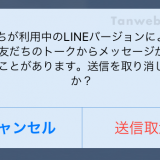Windows Essentials 2012 がサポート&配布終了してしまい、ムービーメーカーやフォトギャラリーに依存していたユーザーさんは困っていることと思います。
まだ、Windows Essentials 2012 が配布されていた頃にダウンロードして保管しておいたインストーラーがあるので、必要な方向けに本記事で配布します。
一応 Windows 10 / 11(22H2)でも動作することを身をもって確認しております。
ただし、Windows Essentials 2012 は先にも記載している通り、サポートが終了してしまっているので、自己責任でご利用ください。
公式からはもうダウンロードできません
フォトギャラリーが含まれる「Windows Essentials 2012」はサポート&配布が終了していますので公式サイトからはもう入手できません。
Windows フォトギャラリーの入手方法
ぼくがインストーラー配布終了前に正規版をダウンロードして保管しておいたもので、ちゃんと日本語版です。
本来インストーラーは「wlsetup-all.exe」という名前なのですが、ぼくが保管するときにわかりやすいよう「windowsEssential_2012.exe」と名前変更しています。
インストーラーは以下のリンクからダウンロードできます。
ダウンロードしたものが、あなたのお役に立ったのなら「ありがとう」と優しい気持ちで、本記事の上下にあるシェアボタンから本記事を Twitter や Facebook にてシェアしていただけると嬉しいです。よろしくお願いします!
フォトギャラリーのインストール方法
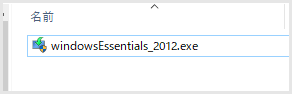
ダウンロードしたインストーラーを起動させます。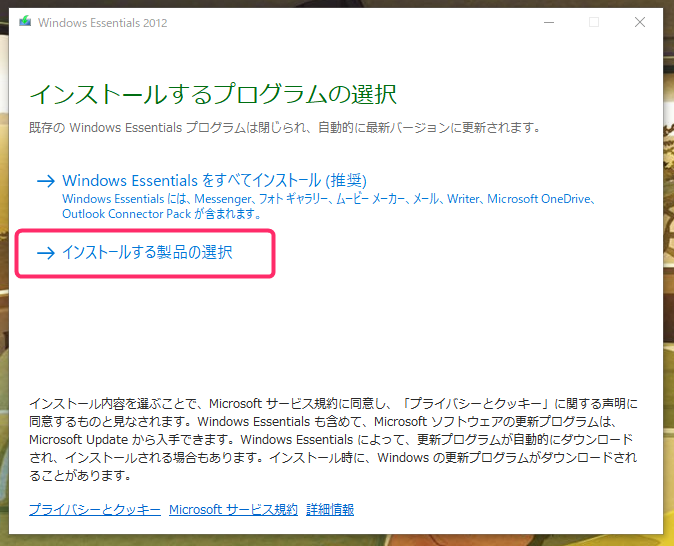 インストーラー起動後「インストールする製品の選択」をクリックします。
インストーラー起動後「インストールする製品の選択」をクリックします。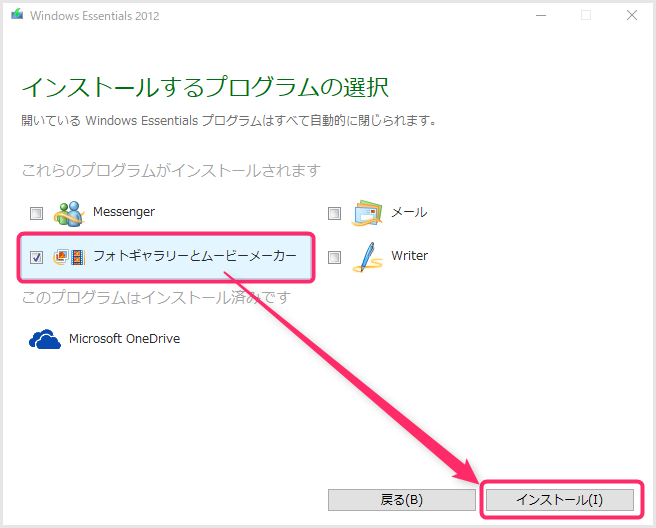 「フォトギャラリーとムービーメーカー」だけにチェックをいれて「インストール」をクリックします。
「フォトギャラリーとムービーメーカー」だけにチェックをいれて「インストール」をクリックします。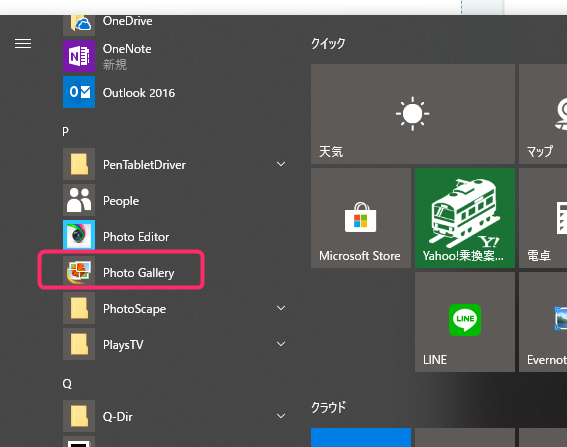
フォトギャラリーはWindowsボタンを押した先のメニュー「P」の項目にあります。そこから直接起動するなり、ショートカットを作るなりしてご利用あそばせください。
Windows 10 / 11 でも動作することは確認しました
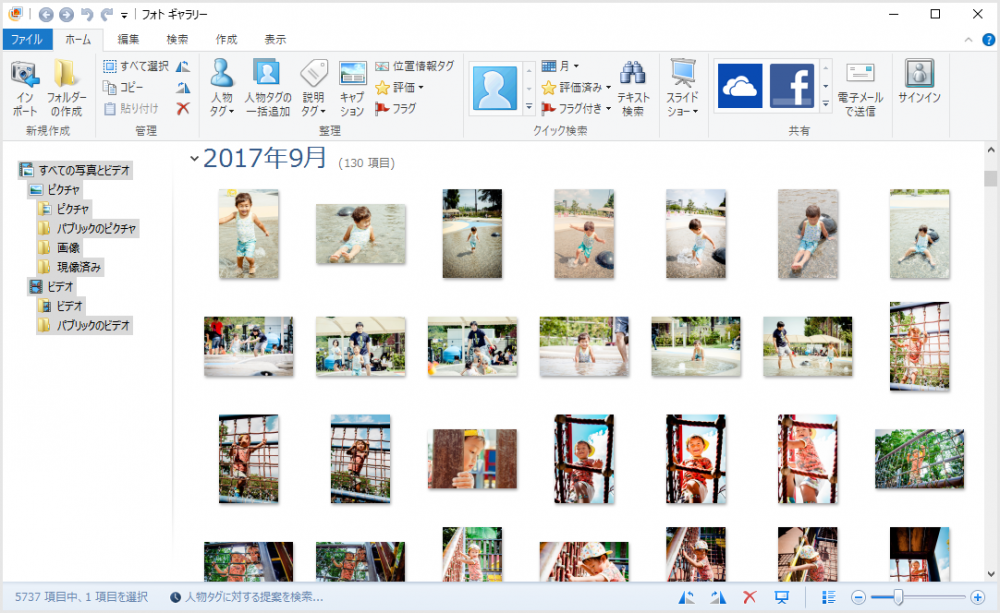
自分のパソコンにインストールしてみて Windows 10 で動作することを確認しました。Windows 11 バージョン 22H2 でも起動することを確認できました。
あとがき
Windows パソコンを買い替えたら、使い慣れた Windows フォトギャラリーがなくなってしまった!! とお嘆きの方はぜひご利用ください。
ただし、冒頭でも記載しましたが、フォトギャラリーを含む「Windows Essentials 2012」はサポートが終了していますので、セキュリティ的によろしくないことを理解していただき、ご利用の際はあくまでも自己責任でお願いします。
というわけで「Windows 10 でもフォトギャラリーが利用できるようにする方法」を紹介いたしました~。